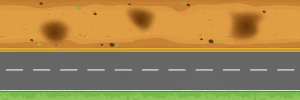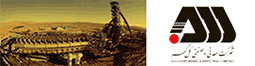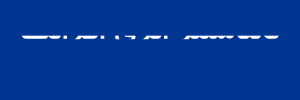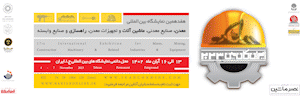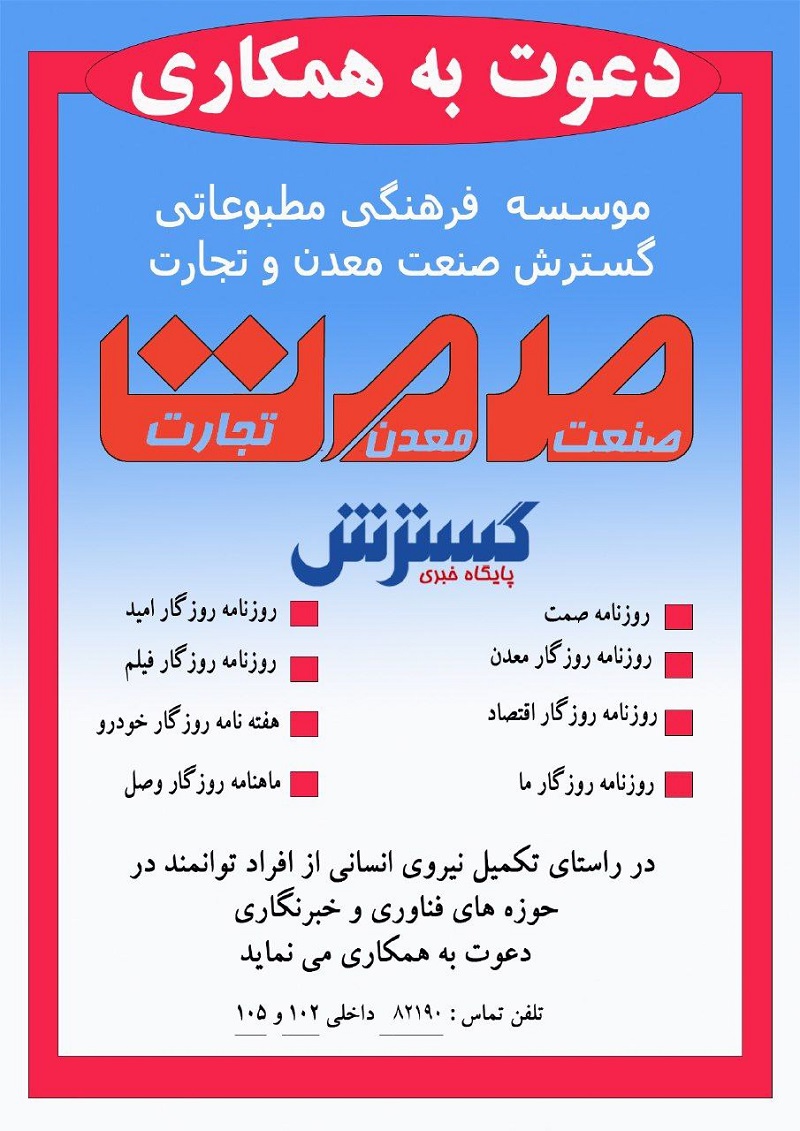چگونگی بازیابی اطلاعات پس از ریست فکتوری گوشی اندروید
مشکلات نرمافزاری و کندی عملکرد، از موارد بسیار رایج و آزاردهندۀ گوشیهای هوشمند است. یکی از روشهای رفع این مشکلات، ریست فکتوری است. در این حالت، تمام اطلاعات، برنامهها، ویروسها و بدافزارها از روی گوشی هوشمند شما پاک میشود.
به همین منظور نیاز است که قبل از این اقدام، از اطلاعات خود پشتیبانگیری کنید تا پس از ریست فکتوری، اطلاعات خود را بازیابی کنید؛ اما چگونه؟ در این مقاله، ما از تیم موبایل 7، راهکارها و اصول بازیابی اطلاعات پس از ریست فکتوری گوشی اندروید را بررسی خواهیم کرد؛ پس با ما همراه باشید.
چرایی نیاز به ریست فکتوری گوشی اندروید
ریست فکتوری گوشی اندروید بهعنوان یک روش مؤثر برای بهبود عملکرد و پاکسازی فایلهای غیرضروری شناخته میشود. این عملیات میتواند به دلایل مختلفی انجام شود که در ادامه به معرفی برخی از آنها میپردازیم.
1. تخلیه حافظه
کارت حافظه SD و حافظه داخلی گوشیهای اندرویدی ما همیشه با حجمی از اطلاعات اضافی پر است که اغلب ما از وجود آنها خبر نداریم. اطلاعاتی که بیشترشان جز زبالهای برای گوشی هوشمند شما نیستند و ارزشی ندارند. ریست فکتوری گوشی اندروید، همۀ این زبالهها را حذف، و به شما فضای آزاد اضافی برای ذخیره اطلاعات را فراهم میکند.
2. حذف فایلهای آلوده
ریست فکتوری میتواند فایلهای مخرب حاوی بدافزار، باگ، ویروس و غیره را که سلامت و حریم شخصی دادههای شما را تهدید میکنند را پاک کند.
3. پاکسازی کل داده
هنگام فروش کارت حافظه یا گوشی اندرویدی خود، باید گوشی اندرویدی خود را قبل از فروش به هر کسی ریست فکتوری کنید. با این کار احتمال سوءاستفاده از دادههای شما کاهش مییابد.
چگونگی بازیابی اطلاعات پس از ریست فکتوری گوشی اندروید
هنگامی که یک فایل از گوشی حذف میشود یا گوشی ریست فکتوری میشود، دادهها به صورت دائمی پاک نمیشوند. این دادهها بهصورت مخفی در فضای ذخیرهسازی گوشی باقی میمانند. ازاینرو اگر به طور تصادفی یا عمدی گوشی اندروید خود را ریست فکتوری کردهاید، هنوز امکان بازیابی دادههایتان وجود دارد. در ادامه، چندین روش و اصل بازیابی داده پس از ریست فکتوری آوردهایم که میتوانید از آن استفاده کنید.
v روش اول: استفاده از نرمافزارهای بازیابی اطلاعات
برخی از نرمافزارهای معروف برای بازیابی اطلاعات پس از ریست فکتوری گوشی اندروید، شامل Dr.Fone، DroidKit ،EaseUS MobiSaver ، PhoneRescue هستند. این نرمافزارها معمولاً اطلاعات را از طریق گوشی یا کارت حافظه بازیابی میکنند. همچنین برای بازیابی اطلاعات، میتوانید از نرمافزارهایی که بر روی سیستمهای کامپیوتری نصب میشوند نیز، بهره ببرید. برای این کار کافی است که مطابق گامهای زیر پیش بروید:
گام 1: اتصال گوشی به کامپیوتر
پس از نصب نرمافزار مدنظر (بهعنوان نمونه: EASEUS Data Recovery Wizard)، گوشی اندروید خود را از طریق کابل USB به کامپیوتر متصل کنید.
گام 2: اجرای نرمافزار و ذخیره اطلاعات
- نرمافزار را اجرا کنید و گزینه بازیابی اطلاعات را انتخاب کنید.
- سپس به نرمافزار اجازه دهید تا دستگاه شما را اسکن کند و اطلاعات را بازیابی کند.
- پس از اسکن دستگاه، نرمافزار اطلاعات بازیابی شده را به شما نشان خواهد داد.
- این اطلاعات را در یک محل ایمن ذخیره کنید.
بازیابی از کارت حافظه SD با استفاده از نرمافزار DroidKit
به عقیدۀ موبایل 7 که خدمات خرید اقساطی گوشی را ارائه میدهد، یکی دیگر از نرمافزارهای مفید بازیابی اطلاعات، DroidKit است. به همین منظور، اگر هیچ پشتیبانی ندارید؛ اما میخواهید اطلاعات خود را بازیابی کنید، میتوانید از نرمافزار DroidKit استفاده کنید. بدین منظور کافی است مطابق روش زیر عمل کنید:
مرحله 1: نصب و راهاندازی DroidKit
در میان اخبار
نرمافزار DroidKit را از منبع معتبر دانلود کنید و بر روی کامپیوتر یا کارت حافظه SD نصب کنید. نرمافزار DroidKit را اجرا کنید و بر روی "Quick Recovery " کلیک کنید.
مرحله 2: اتصال گوشی به کامپیوتر
گوشی خود را به کامپیوتر (یا کارت حافظه SD) متصل و دستورالعملهای روی صفحه را دنبال کنید.
مرحله 3: پیشنمایش و بازیابی
- در این مرحله باید انواع دادهها را برای بازیابی انتخاب کنید.
- سپس پیشنمایش دادهها را مشاهده کرده و در نهایت آنها را بازیابی کنید.
روش دوم: بازیابی از پشتیبان گوگل (Google Backup)
گوگل در سیستمعامل اندروید، امکانات پشتیبانگیری گستردهای فراهم کرده که از آنها میتوانید استفاده کنید. اگر قبلاً برای گوشی اندروید خود یک حساب Google تنظیم کردهاید و فعالیت پشتیبانگیری خود را فعال کردهاید، میتوانید از آن برای بازیابی استفاده کنید درغیر این صورت به شیوۀ زیر عمل کنید.
- ورود به حساب گوگل
- ابتدا باید در تنظیمات گوشی، به بخش "Accounts" و سپس "Google" بروید.
- حال حساب گوگل خود را انتخاب کرده و بازیابی دادهها را فعال کنید.
- استفاده از Google Backup
- وارد تنظیمات گوشی شوید و به بخش "سیستم" یا "پشتیبانگیری" بروید.
- اکنون گزینه "پشتیبانگیری و بازیابی" یا مورد مشابه را انتخاب کنید.
- سپس "بازیابی از حساب گوگل" را انتخاب کنید و مطابق دستورالعملها به بازیابی اطلاعات بپردازید.
روش سوم: بازیابی از پشتیبان محلی
بیشتر گوشیهای اندروید قابلیت Backup را دارند. اگر شما پیش از انجام ریست فکتوری، پشتیبانی از دادههای خود را ایجاد کردهاید، میتوانید از آن پشتیبان برای بازگردانی اطلاعات خود استفاده کنید، در غیر این صورت میتوانید به روش زیر عمل کنید:
- انجام تنظیمات مربوطه
- وارد تنظیمات گوشی شوید.
- سپس به بخش "سیستم" یا "تهیه نسخه پشتیبان و بازیابی" بروید.
- گزینه "پشتیبانگیری و بازیابی" یا مشابه آن را انتخاب کنید.
- در نهایت گزینه "پشتیبانگیری" را انتخاب کرده و فرایند آن را طی کنید.
- بازیابی اطلاعات
- برای این کار باید به بخش "پشتیبانگیری و بازیابی" بروید.
- سپس گزینه "بازیابی" یا مشابه آن را انتخاب کنید.
- در نهایت از بین نسخههای پشتیبان موجود، گزینه موردنظر را انتخاب کرده و بازیابی را آغاز کنید.
روش چهارم: بازیابی از طریق Google Drive
موبایل 7 با عرضۀ خدمات خرید اقساطی لپ تاپ همچنین بیان کرد که اگر گوشی اندروید شما به حساب Google خود متصل است، میتوانید از Google Drive برای پشتیبانگیری و بازیابی اطلاعات استفاده کنید. برای این کار کافی است که مطابق روش زیر عمل کنید.
- پشتیبانگیری
- در تنظیمات، به بخش "حسابها و پشتیبانگیری" بروید.
- سپس "پشتیبانگیری به حساب Google" یا مشابه آن را انتخاب کنید.
- تنظیمات مربوطه را انجام داده و عملیات را شروع کنید.
- بازیابی
هنگام راهاندازی گوشی، در مراحل اولیۀ تنظیمات:
- گزینه "بازیابی اطلاعات" یا "Backup & Restore یا مشابه آن را انتخاب کنید.
- وارد حساب گوگل خود شوید.
- اکنون میتوانید انتخاب کنید که کدام دادهها را میخواهید بازیابی کنید.
روش پنجم: استفاده از Dropbox
اگر از خدمات Dropbox برای پشتیبانگیری استفاده کردهاید:
- وارد حساب خود شوید.
- به بخش پشتیبانها یا فایلهای بازیابی در Dropbox بروید و فایلهای مربوط به گوشی خود را پیدا کنید.
- در آخر، فایلهای پشتیبان را دانلود کنید و به دستگاه اندروید خود بازگردانید.
جمعبندی
ریست فکتوری گوشی اندروید، ابزار مفیدی برای بهینهسازی عملکرد و پاکسازی دستگاه است، اما باید بااحتیاط انجام شود تا از ازدسترفتن اطلاعات مهم جلوگیری شود. استفاده از روشهای مناسب بازیابی داده پس از ریست فکتوری، میتواند به شما کمک کند تا دوباره به دادههای خود دسترسی پیدا کنید. به همین منظور، موبایل 7، شما را با 5 روش بازیابی اطلاعات پس از ریست فکتوری گوشی اندروید، آشنا کرد، تا در صورت نیاز، آز آن استفاده کنید.